Nội dung bài viết
iMessage là một công cụ hỗ trợ nhắn tin tuyệt vời của Apple. Nhưng đôi khi, bạn có thể gặp phải trường hợp iMessage không hoạt động trên iPhone. Trong bài viết này, Ap24h.vn sẽ hướng dẫn bạn các cách khắc phục lỗi này nhé.
Nguyên nhân khiến iMessage không hoạt động trên iPhone
Có nhiều lý do khác nhau khiến bạn không thể kích hoạt iMessage trên iPhone.
Một trong những điều kiện khi iMessage hoạt động đó là thiết bị phải được kết nối với Wi-Fi hoặc dữ liệu di động. Nó cũng phải có khả năng nhận tin nhắn văn bản SMS, tin nhắn văn bản tiêu chuẩn xuất hiện trong khung màu xanh lá cây.
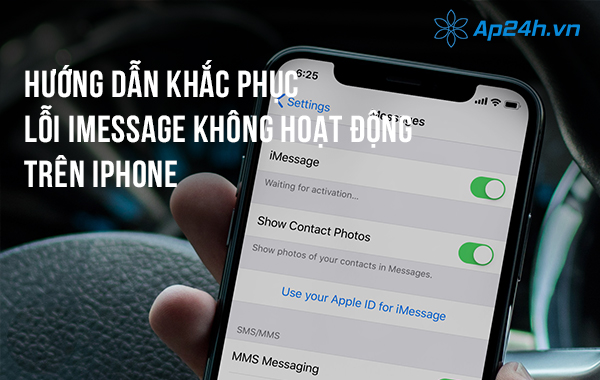
Hướng dẫn khắc phục lỗi iMessage không hoạt động trên iPhone
Hầu như mọi nhà mạng cung cấp đều cho phép điện thoại nhắn tin SMS, nhưng nếu tài khoản của bạn không còn đủ tiền để thực hiện việc nhắn tin, bạn sẽ không thể nhắn tin được. Vì vậy, việc đầu tiên Ap24h.vn khuyên bạn nên làm đó là kiểm tra tài khoản.
Nếu tài khoản di động trả trước của bạn vẫn còn tiền để thực hiện tin nhắn. Bạn hãy thử những cách khắc phục iMessage không hoạt động trên iPhone mà chúng tôi chia sẻ dưới đây nhé:
1. Kiểm tra xem bạn có vô tình bật chế độ máy bay không
Khi bật Chế độ trên máy bay, iPhone của bạn sẽ mất kết nối mạng Wi-Fi hoặc mạng di động cellular, do đó bạn sẽ không thể kích hoạt iMessage. Cách kiểm tra vô cùng đơn giản: bạn hãy mở Cài đặt và kiểm tra công tắc bên cạnh Chế độ trên máy bay đang bật hay là tắt, nếu nó đang bật hãy tắt nó đi.
Nếu Chế độ trên máy bay đang tắt, hãy thử bật và tắt lại. Điều này đôi khi có thể khắc phục các sự cố kết nối di động và Wi-Fi.
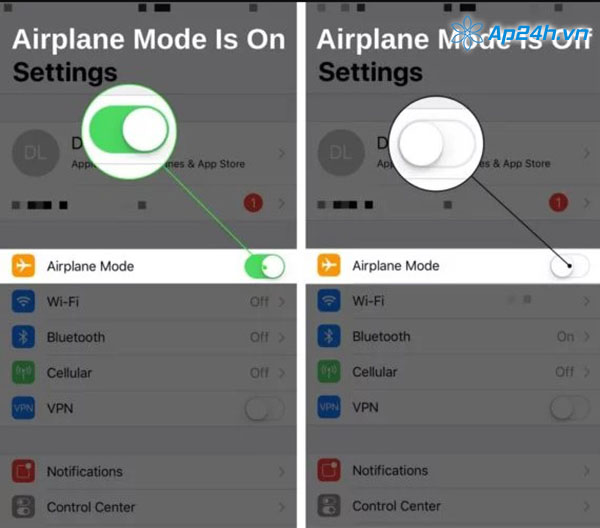
Kiểm tra xem bạn có vô tình bật chế độ máy bay hay không
2. Kiểm tra xem bạn có đang kết nối Wifi hoặc dữ liệu di động hay không
iMessage chỉ có thể kích hoạt nếu iPhone của bạn được kết nối với mạng Wi-Fi hoặc dữ liệu di động. Vì vậy, bạn cần bảo đảm máy điện thoại của mình đang kết nối một trong hai mạng này. Đầu tiên, mở Cài đặt và chạm vào Wi-Fi để xem iPhone của bạn có được kết nối với Wi-Fi không. Nếu iPhone của bạn không kết nối mạng Wifi, vậy thì bạn hãy kiểm tra xem iPhone có được kết nối mạng di động hay không.
Khi kiểm tra công tắc Wi-Fi có được bật hay không. Nếu Wi-Fi được bật, hãy thử tắt và bật lại. Đôi khi các sự cố nhỏ có thể xảy ra khiến bạn vẫn bật Wifi nhưng thực chất thiết bị chưa được kết nối.
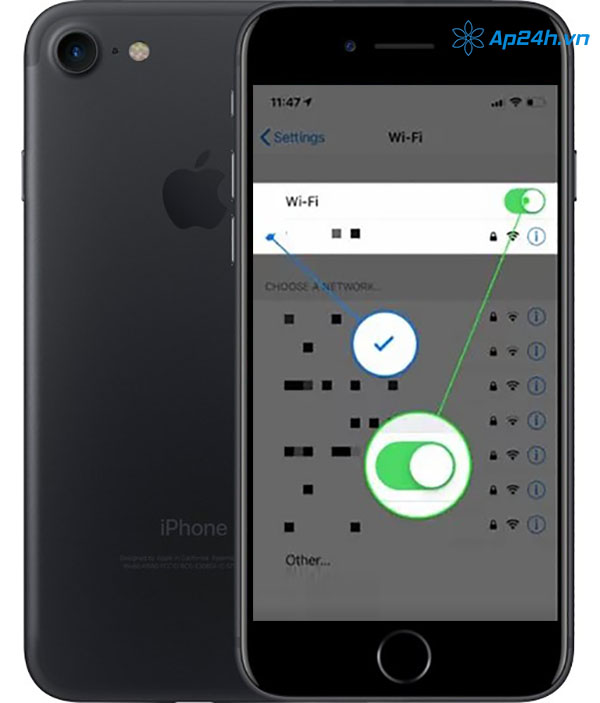
Kiểm tra Wifi xem đã bật hay chưa
Tiếp theo, đi tới Cài đặt, chạm vào Cellular và kiểm tra xem công tắc bên cạnh Dữ liệu di động đang được bật hay chưa. Một lần nữa, hãy thử tắt công tắc và bật lại để xem vấn đề có thể được khắc phục bằng cách này hay không
.jpg)
Kiểm tra tính năng dữ liệu di động
3. Đặt thời gian chính xác trên iPhone
Việc kích hoạt iMessage đôi khi có thể thất bại nếu iPhone của bạn được đặt sai múi giờ. Điều này thường xảy ra với những người đi du lịch nước ngoài và quên để iPhone của họ tự động cập nhật giờ thực.
Để thực hiện:
- Mở Cài đặt và nhấn Chung -> Ngày & Giờ. Bật công tắc bên cạnh Đặt tự động để đảm bảo iPhone của bạn luôn được cài đặt chính xác ngày và giờ tại nơi bạn đang ở.
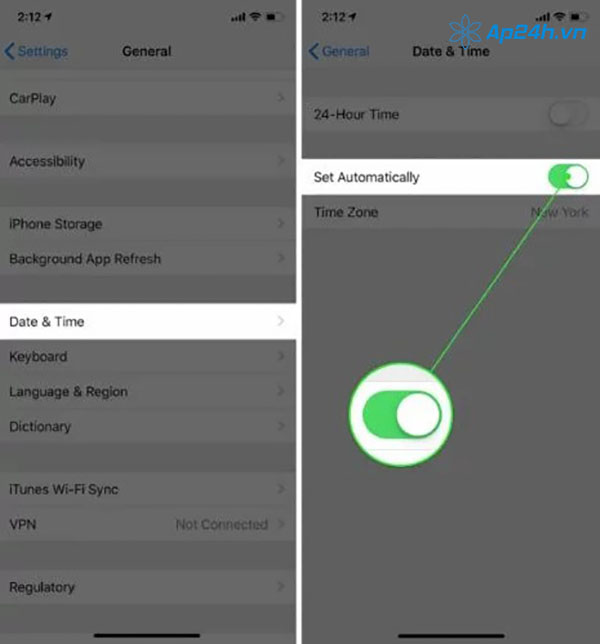
Kiểm tra cài đặt thời gian trên iPhone
4. Tắt iMessage và bật lại
Đôi khi, một sự cố nhỏ trên phần mềm có thể dẫn đến việc iMessage không hoạt động, với trường hợp này việc tắt và bật lại iMessage đôi khi lại hiệu quả.
- Để thực hiện, đầu tiên bạn hãy mở Cài đặt và chọn Tin nhắn.
- Chạm vào công tắc ở phía trên màn hình bên cạnh iMessage để tắt. Nhấn vào công tắc một lần nữa để bật lại iMessage. Sau đó thử sử dụng iMessage xem nó đã hoạt động chưa.
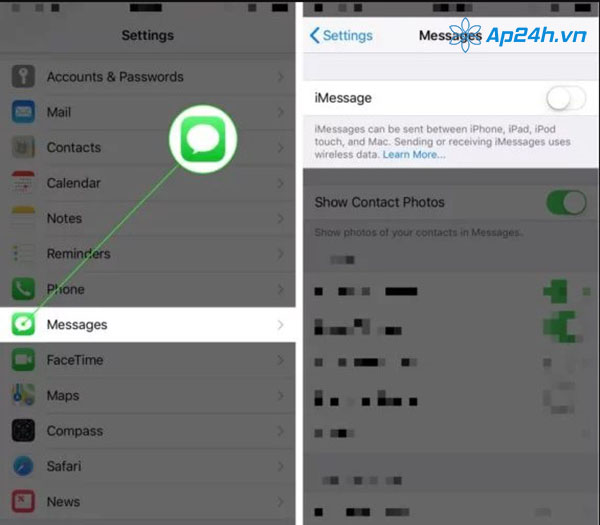
Tắt rồi bật lại chế độ iMessage
5. Kiểm tra cập nhật nhà cung cấp mạng
Việc kiểm tra cập nhật cài đặt nhà cung cấp mạng là việc tiếp theo Ap24h.vn khuyên bạn nên thực hiện.
Nhà cung cấp dịch vụ không dây của bạn có thể thường xuyên phát hành các bản cập nhật cài đặt để cải thiện khả năng kết nối với mạng. Mở Cài đặt và nhấn Chung -> Giới thiệu và kiểm tra mục nhà cung cấp xem họ có cập nhật bản nâng cấp mới không.
- Thông thường, một cửa sổ pop up sẽ xuất hiện trên màn hình trong vài giây nếu có bản cập nhật. Nếu cửa sổ này xuất hiện, hãy nhấn Cập nhật.
- Nếu pop-up không xuất hiện sau khoảng mười lăm giây, có thể không có bản cập nhật nào từ nhà cung cấp mạng.
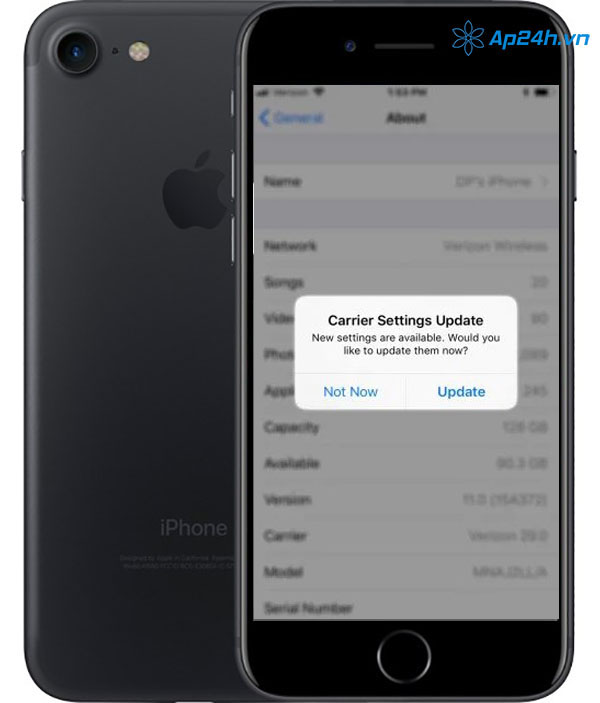
Kiểm tra cập nhật nhà cung cấp mạng
6. Cập nhật iPhone của bạn
Apple luôn phát hành bản cập nhật iOS mới để sửa các lỗi nhỏ và giới thiệu các tính năng mới cho iPhone của bạn. Mở Cài đặt và nhấn Chung -> Cập nhật phần mềm. Nếu có bản cập nhật iOS mới, hãy nhấn Tải xuống và Cài đặt.
.jpg)
Cập nhật phần mềm mới là một giải pháp khắc phục lỗi iMessage
7. Đăng xuất khỏi Apple ID của bạn6. Cập nhật iPhone của bạn
Đăng xuất và quay lại Apple ID đôi khi có thể khắc phục các sự cố nhỏ với tài khoản iCloud của bạn. Vì iMessage được liên kết với ID Apple của bạn, một trục trặc nhỏ hoặc lỗi với tài khoản của bạn có thể gây ra lỗi kích hoạt tính năng này.
Cách thực hiện:
- Mở Cài đặt và nhấn vào Tên tài khoản của bạn ở đầu màn hình. Cuộn tất cả xuống và nhấn Đăng xuất. Bạn sẽ được nhắc nhập mật khẩu Apple ID trước khi bạn đăng xuất.
- Sau khi đã đăng xuất khỏi ID Apple, hãy nhấn nút Đăng nhập. Nhập ID Apple và mật khẩu của bạn để đăng nhập lại!
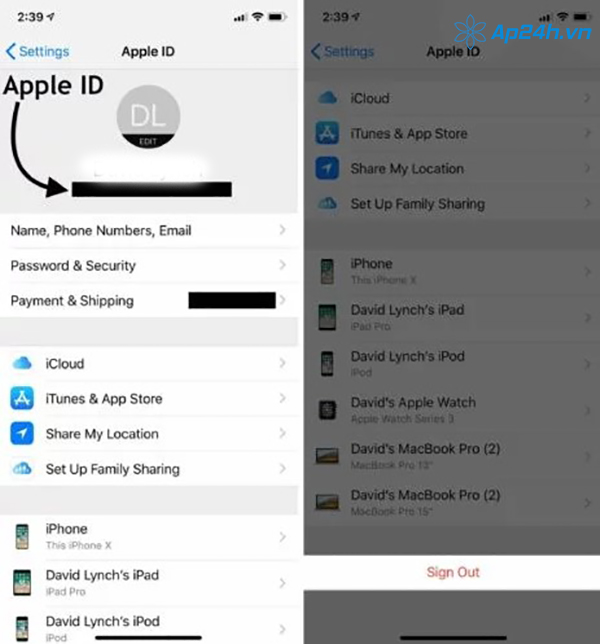
Đăng xuất khỏi Apple ID của bạn
8. Reset Network Settings
Khi bạn đặt lại cài đặt mạng cho iPhone của mình, tất cả các cài đặt Wi-Fi, Cellular, Bluetooth và VPN sẽ bị xóa và khôi phục về mặc định của nhà sản xuất. Bạn sẽ phải nhập lại mật khẩu Wi-Fi và kết nối lại các thiết bị Bluetooth với iPhone sau khi quá trình thiết lập lại hoàn tất. Tuy nhiên, đôi khi cách này có thể giải quyết các lỗi phần mềm và sẽ khắc phục lỗi iMessage không kích hoạt.
Để thực hiện:
- Mở Cài đặt và nhấn Chung -> Đặt lại -> Đặt lại Cài đặt mạng.
- Sau khi nhập mật mã iPhone của bạn và xác nhận cài đặt lại bằng cách nhấn vào Đặt lại cài đặt mạng. IPhone của bạn sẽ tắt, được reset, sau đó sẽ khởi động lại khi quá trình thiết lập lại hoàn tất.
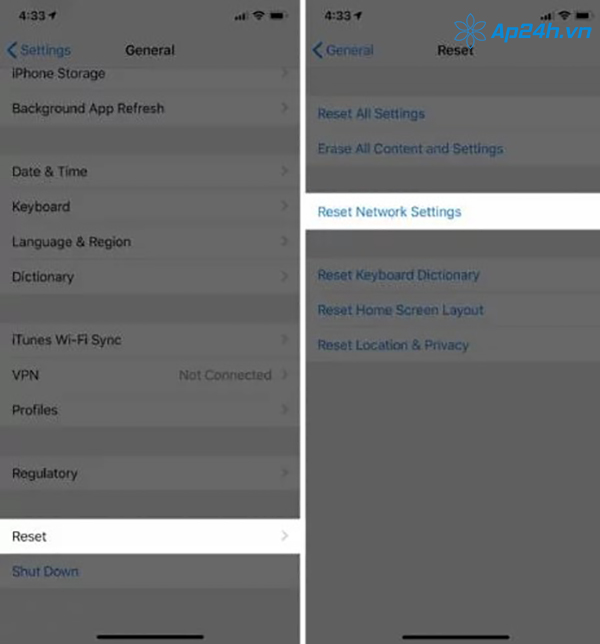
Reset network setting
Trên đây là các cách khắc phục tình trạng iMessage không hoạt động trên iPhone mà Ap24h.vn đã chia sẻ với các bạn. Khi bạn muốn sử dụng iMessage và thấy tính năng này không hoạt động, hãy thử lần lượt các cách trên của chúng tôi theo thứ tự để khắc phục tình trạng của máy nhé. Chúc các bạn thành công.
Xem thêm: Hướng dẫn cách sửa lỗi iPhone không bắt Wifi
Mọi chi tiết xin vui lòng liên hệ:
HỆ THỐNG SHOP CÔNG NGHỆ AP24H.VN
Tổng đài hỗ trợ: 1800 6124 - Hotline: 083 865 1166
Facebook: www.facebook.com/ap24h
Đăng ký kênh Youtube để cập nhập sản phẩm công nghệ mới nhất: http://bit.ly/Shop_CN_Ap24h
Tham gia cộng đồng Macbook: http://bit.ly/Hoi_Macbook_Viet_Ap24h
Tìm cửa hàng gần bạn nhất tại: https://ap24h.vn/he-thong-cua-hang-dd82.html
Ap24h.vn - Chuyên gia MacBook và phụ kiện!


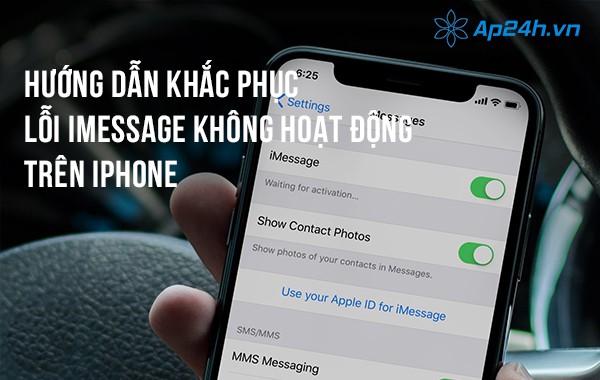


































TVQuản trị viênQuản trị viên
Xin chào quý khách. Quý khách hãy để lại bình luận, chúng tôi sẽ phản hồi sớm